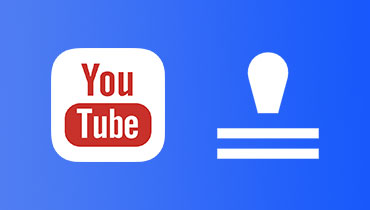Kako napraviti vodeni žig na iPhoneu, stolnom računalu i na mreži [ažurirano 2024.]
Na videozapise se često stavljaju vodeni žigovi kako bi se spriječila krađa ili nezakonito dijeljenje. Osim promicanja robne marke ili imena tvrtke ili pojedinca, ovo gledateljima daje do znanja tko je pravi vlasnik filmova. Također ima potencijal dodati jedinstveni dodir videoprodukciji. U međuvremenu, vodeni žigovi mogu biti tekst ili slike gurnuti ispod ili iznad video sadržaja. Pitanje je, kako napraviti vodeni žig za svoje videe?
Da bismo odgovorili na to pitanje, pripremili smo nekoliko vodiča koji će vam pomoći u stvaranju vodenih žigova za videozapise. Naučit ćete ih na različitim platformama i uređajima. Pogledajte sljedeće odlomke i naučite kako to učiniti.
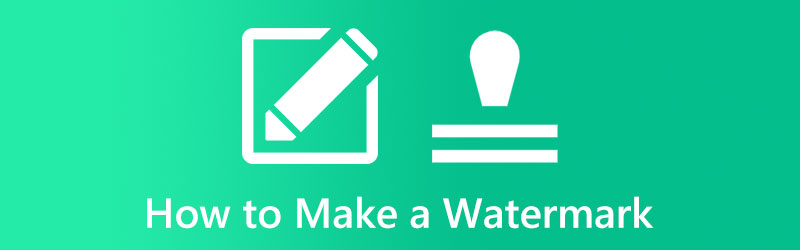
SADRŽAJ STRANICE
Dio 1. Kako stvoriti vodeni žig za videozapise
Bez obzira jeste li vloger koji želi zaštititi svoj videosadržaj ili vlasnik robne marke koji želi učiniti svoju robnu marku poznatom, svojim videozapisima možete dodati vodeni žig pomoću Vidmore Video Converter. To je stolni alat koji je dostupan na Windows i Mac računalima. Dolazi s nekoliko vrsta fontova za tekstualne vodene žigove. Također, možete odabrati podešavanje veličine fonta, boje, prozirnosti i položaja.
Pretpostavimo da imate dilemu kako napraviti logo vodeni žig. To također možete postići pomoću ovog programa. Omogućuje vam prijenos vaše omiljene fotografije za vodeni žig i podešavanje veličine, kuta i neprozirnosti. Povrh toga, moguće je dodati vodeni žig na sve videozapise koje ste prenijeli na ovaj alat. Bez daljnjeg odlaganja, evo koraka za izradu vlastitog vodenog žiga pomoću ovog programa.
Korak 1. Instalirajte i pokrenite Vidmore Video Converter
Odaberite Besplatno preuzimanje gumb za pristup programu. Odaberite instalacijsku datoteku koja je kompatibilna s OS-om na vašem računalu. Ubrzo nakon toga, moći ćete početi koristiti program.
Korak 2. Učitajte video datoteku
Odaberite Dodaj datoteke opciju na primarnom zaslonu aplikacije, zatim pronađite videozapis na koji želite primijeniti vodeni žig. Sljedeći korak je ugradnja željenog videozapisa. Primarni zaslon također ima veliki gumb + koji možete koristiti za prijenos videozapisa.
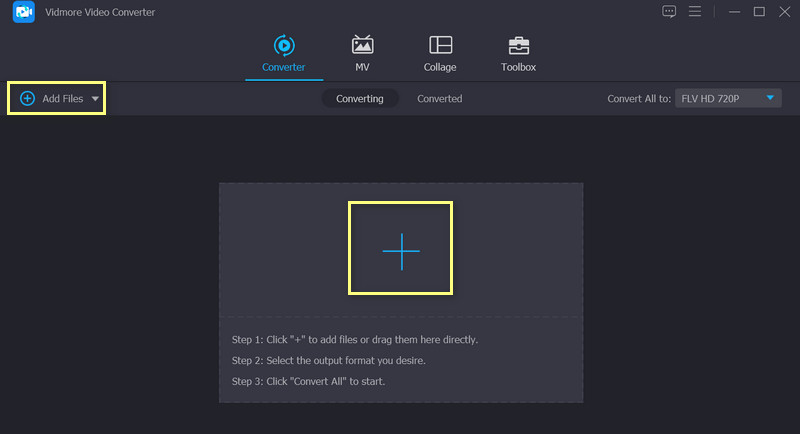
Korak 3. Video zapisu dodajte vodeni žig
Označavanje isječka vodenim žigom zahtijeva klik na Uredi karticu na vrhu sučelja, a zatim odaberite Vodeni žig iz padajućeg izbornika koji se pojavi. Vodeni žig može se staviti na tekst ili slike. Također možete prilagoditi postavke vodenog žiga kako želite.
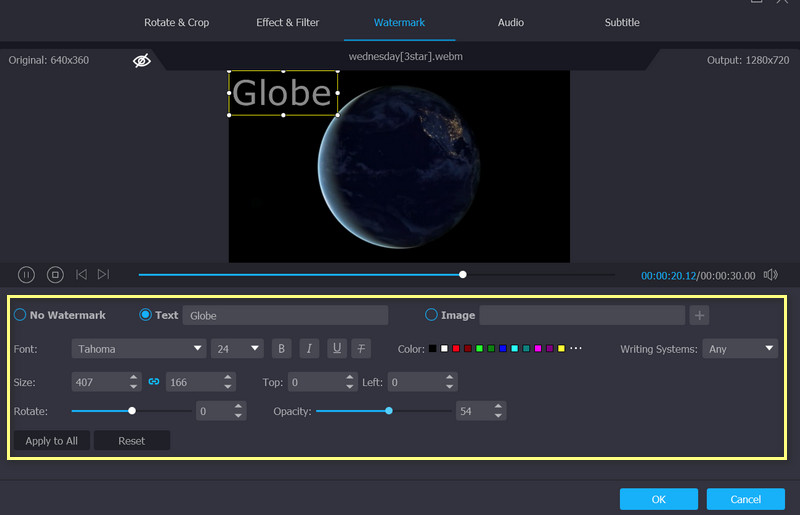
Korak 4. Provjerite je li proces završio
Nakon primjene vodenog žiga na video, možete odbaciti prozor odabirom u redu. Promjena je završena kada je čarobni štapić (uredi) gumb postaje siv. Odaberite izlazni format u koji želite pretvoriti sve svoje videozapise prije nego što kliknete Pretvori sve dugme.
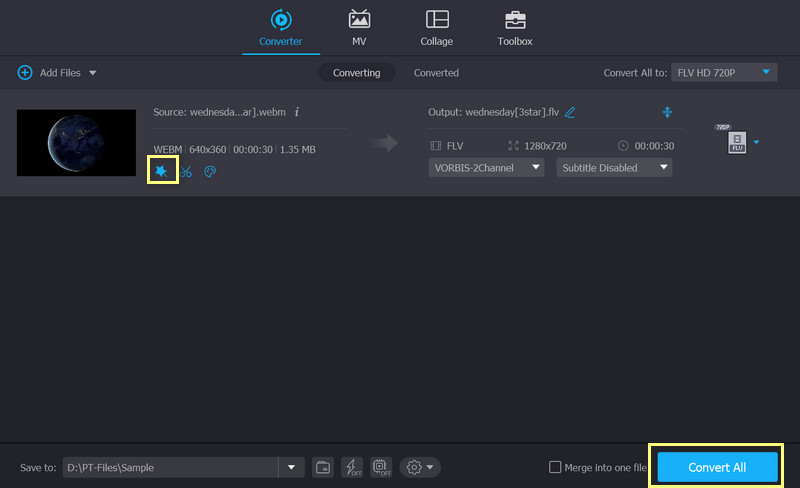
Dio 2. Kako napraviti video vodeni žig na iPhoneu
Camera 360, jedan od najboljih svjetskih programera aplikacija za slike, stvorio je aplikaciju My Watermarks koja ima nevjerojatnu funkcionalnost. Ovaj softver je napravljen kako bi pomogao iPhone fotografima u izradi vodenih žigova koje bi s ponosom koristili. Ovaj program možete koristiti za izradu logotipa ili snimke vašeg rukopisa koji ćete koristiti kao vodeni žig. S Mojim vodenim žigovima možete spremati i organizirati sve svoje vodene žigove i stvarati logotipe vodenih žigova i potpise na jednom mjestu, što olakšava dohvaćanje bilo kojeg od njih u bilo kojem trenutku. S druge strane, evo kako napraviti vodeni žig na iPhoneu.
Korak 1. Prvo idite u App Store i potražite ovaj program tako da upišete njegov naziv u traku za pretraživanje. Ubrzo nakon toga dodirnite gumb Instaliraj da biste ga preuzeli na svoj mobilni uređaj.
Korak 2. Dodirnite Napraviti gumb, a zatim učitajte fotografiju tako da je snimite na licu mjesta ili odaberete iz svoje telefonske knjižnice.
3. korak Čim se slika učita, program će od nje automatski stvoriti logo ili tekstualni vodeni žig. Zatim možete izvršiti daljnje promjene odabirom normalne, obrnute ili boje. Dodirnite Iskoristi gumb za završetak procesa i besplatno stvaranje vodenog žiga.
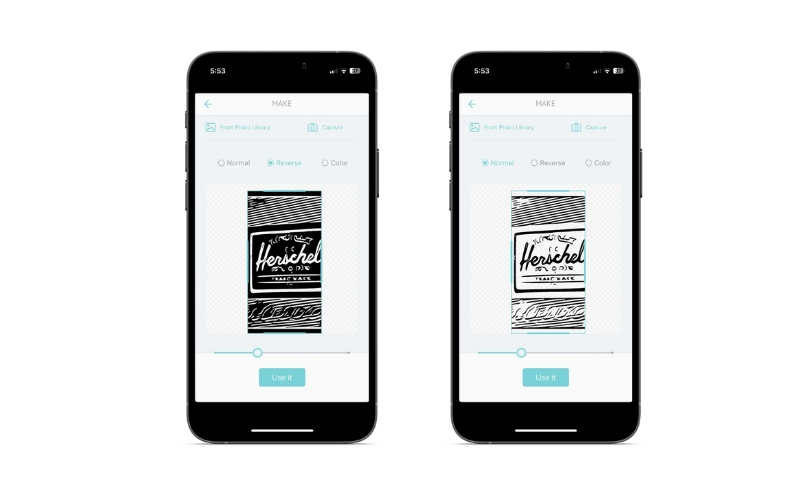
Dio 3. Kako besplatno stvoriti video vodeni žig
Watermark.ws je web-bazirani alat za postavljanje vodenog žiga na fotografije koji se može koristiti za postavljanje vodenog žiga na videozapise. Morat ćete se registrirati za račun prije nego što možete pristupiti ovoj usluzi. Kada koristite ovaj alat, ne samo da možete preklopiti tekst i logotip na video, već također možete primijeniti stilove na tekst, obrezati, rotirati, promijeniti veličinu slike i komprimirati je. Osim toga, korisnici mogu jednostavno povući i ispustiti datoteke pomoću integrirane funkcije povlačenja i ispuštanja ovog alata. Upotrijebite ovaj instrument i možemo početi raditi na rješenju vašeg problema gdje nabaviti besplatni mrežni generator vodenog žiga.
Korak 1. Najprije upotrijebite bilo koji web preglednik koji želite da biste došli do glavne stranice programa. Zatim odaberite svoju sliku za vodeni žig i kliknite Započnite opcija na glavnom zaslonu.
Korak 2. Pomaknite pokazivač miša preko slike koju ste upravo učitali, a zatim kliknite Uredi dugme.
3. korak U trećem koraku počet ćete mijenjati svoju sliku odabirom njezinih komponenti iz izbornika s lijeve strane.
4. korak Na kraju, u donjem desnom kutu kliknite na Završi gumb za trajni vodeni žig vaših fotografija.
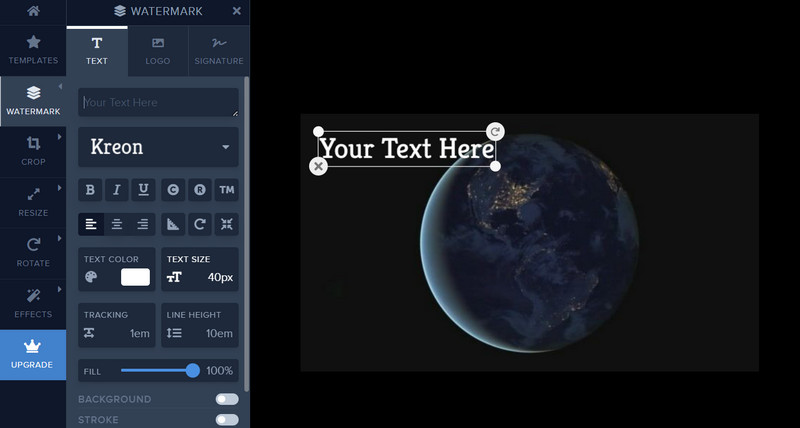
Dio 4. Što može biti vodeni žig
Možete upotrijebiti poluprozirni vodeni žig koji ispunjava cijeli okvir ako stavljate vodeni žig na slike ili videozapise za prodaju na mreži. Čak i ako je vaš vodeni žig malen i diskretno postavljen u kutu slike, spretni kradljivci sadržaja mogu ga lako odrezati. Kada štitite svoj rad dodavanjem vodenog žiga na digitalnu sliku, svakako ga stavite na mjesto gdje se ne može lako izrezati ili ukloniti. Kako biste izbjegli njegovo uređivanje, postavite ga na kaotičnije područje slike umjesto na lijepu, čvrstu pozadinu.
Dio 5. Često postavljana pitanja o izradi vodenog žiga
Kako od slike napraviti vodeni žig?
Koristeći odabrani kreator vodenog žiga, prenesite ciljanu fotografiju kao vodeni žig. Zatim ga uredite pomoću alata koje nudi odabrani program. Nakon što završite, možete ga koristiti kao vodeni žig za svoje videozapise i fotografije
Je li mrežni alat za izradu vodenih žigova siguran?
Ovisi. Kreatori vodenih žigova na mreži često ubacuju viruse koji bi mogli oštetiti vaš računalni sustav. Stoga je najbolje nabaviti izvanmrežni program za zaštitu vašeg računala i važnih datoteka
Kako ukloniti vodeni žig sa slike?
Postoje mnogi programi koje možete koristiti. Jedan od pouzdanih i sigurnih programa na koje možete računati je Besplatno uklanjanje vodenih žigova na mreži tvrtke Vidmore. Nudi mnoge alate za praćenje koji vam pomažu ukloniti sve neželjene dijelove videozapisa bez umanjivanja kvalitete vaše fotografije
Zaključak
To su izvedivi načini kako napraviti vodeni žig za svoje videe. Svi oni mogu dodatno poboljšati video efekt. Da ne spominjemo, možete ga izvesti na mnogim platformama. To uključuje vaš iOS uređaj, radnu površinu i internet. Drugim riječima, postoji odgovarajući program za bilo koju platformu koju odaberete.